Matplotlib中使用Artist.get_visible()方法获取图形元素可见性
参考:Matplotlib.artist.Artist.get_visible() in Python
Matplotlib是Python中最流行的数据可视化库之一,它提供了丰富的绘图功能和灵活的自定义选项。在Matplotlib中,几乎所有可绘制的对象都是Artist的子类。Artist类是Matplotlib中的基础类,它定义了许多通用的属性和方法,其中get_visible()方法就是一个非常有用的方法,用于获取图形元素的可见性状态。本文将深入探讨Artist.get_visible()方法的使用,并通过多个示例来展示其在实际绘图中的应用。
1. Artist.get_visible()方法简介
Artist.get_visible()是Matplotlib中Artist类的一个方法,用于获取图形元素的可见性状态。这个方法返回一个布尔值,表示当前图形元素是否可见。
- 如果返回
True,表示图形元素是可见的。 - 如果返回
False,表示图形元素是不可见的。
这个方法通常与set_visible()方法配合使用,后者用于设置图形元素的可见性。
让我们看一个简单的例子:
import matplotlib.pyplot as plt
fig, ax = plt.subplots()
line, = ax.plot([1, 2, 3, 4], [1, 4, 2, 3], label='Line how2matplotlib.com')
# 获取线条的可见性状态
is_visible = line.get_visible()
print(f"Line visibility: {is_visible}")
plt.title("Example of get_visible() how2matplotlib.com")
plt.legend()
plt.show()
Output:
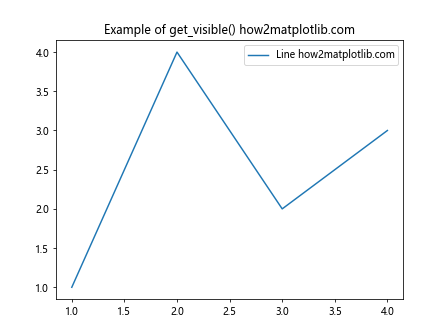
在这个例子中,我们首先创建了一个简单的线图。然后,我们使用get_visible()方法获取线条的可见性状态。默认情况下,所有新创建的图形元素都是可见的,所以这里会打印出True。
2. 使用get_visible()检查不同类型的图形元素
get_visible()方法可以应用于各种类型的图形元素,包括线条、标记、文本、图例等。让我们通过一些例子来看看如何在不同类型的图形元素上使用这个方法。
2.1 检查散点图中点的可见性
import matplotlib.pyplot as plt
import numpy as np
fig, ax = plt.subplots()
x = np.random.rand(50)
y = np.random.rand(50)
scatter = ax.scatter(x, y, label='Scatter how2matplotlib.com')
# 检查散点的可见性
is_visible = scatter.get_visible()
print(f"Scatter visibility: {is_visible}")
plt.title("Scatter plot visibility how2matplotlib.com")
plt.legend()
plt.show()
Output:
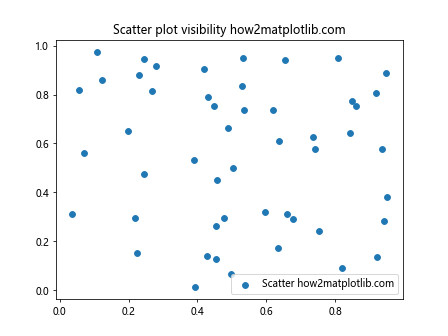
在这个例子中,我们创建了一个散点图,然后使用get_visible()方法检查散点的可见性。默认情况下,散点是可见的,所以会打印出True。
2.2 检查柱状图中柱子的可见性
import matplotlib.pyplot as plt
fig, ax = plt.subplots()
x = ['A', 'B', 'C', 'D']
y = [3, 7, 2, 5]
bars = ax.bar(x, y, label='Bars how2matplotlib.com')
# 检查第一个柱子的可见性
is_visible = bars[0].get_visible()
print(f"First bar visibility: {is_visible}")
plt.title("Bar plot visibility how2matplotlib.com")
plt.legend()
plt.show()
Output:
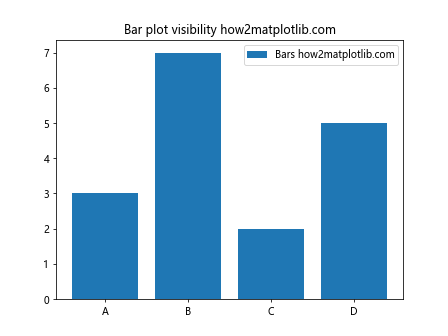
在这个柱状图的例子中,我们使用get_visible()方法检查第一个柱子的可见性。同样,默认情况下柱子是可见的,所以会打印出True。
2.3 检查文本元素的可见性
import matplotlib.pyplot as plt
fig, ax = plt.subplots()
text = ax.text(0.5, 0.5, 'Text how2matplotlib.com', ha='center', va='center')
# 检查文本的可见性
is_visible = text.get_visible()
print(f"Text visibility: {is_visible}")
plt.title("Text visibility how2matplotlib.com")
plt.show()
Output:
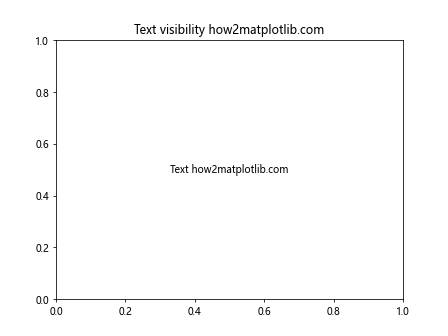
这个例子展示了如何检查文本元素的可见性。我们在图表中心添加了一个文本,然后使用get_visible()方法检查其可见性。
3. 结合set_visible()和get_visible()使用
get_visible()方法通常与set_visible()方法一起使用,以实现动态控制图形元素的可见性。让我们看一些例子:
3.1 切换线条的可见性
import matplotlib.pyplot as plt
fig, ax = plt.subplots()
line, = ax.plot([1, 2, 3, 4], [1, 4, 2, 3], label='Line how2matplotlib.com')
# 获取初始可见性
initial_visibility = line.get_visible()
print(f"Initial visibility: {initial_visibility}")
# 切换可见性
line.set_visible(not initial_visibility)
# 获取新的可见性
new_visibility = line.get_visible()
print(f"New visibility: {new_visibility}")
plt.title("Toggling line visibility how2matplotlib.com")
plt.legend()
plt.show()
Output:
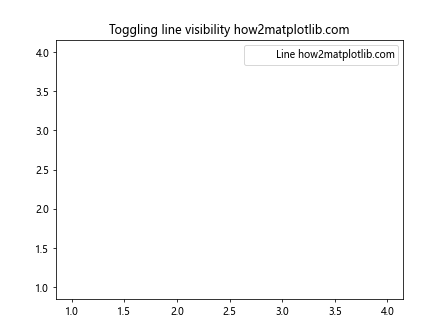
在这个例子中,我们首先获取线条的初始可见性,然后使用set_visible()方法切换其可见性,最后再次使用get_visible()方法检查新的可见性状态。
3.2 隐藏和显示多个图形元素
import matplotlib.pyplot as plt
import numpy as np
fig, ax = plt.subplots()
x = np.linspace(0, 10, 100)
line1, = ax.plot(x, np.sin(x), label='Sin how2matplotlib.com')
line2, = ax.plot(x, np.cos(x), label='Cos how2matplotlib.com')
# 检查初始可见性
print(f"Initial Sin visibility: {line1.get_visible()}")
print(f"Initial Cos visibility: {line2.get_visible()}")
# 隐藏 Sin 曲线
line1.set_visible(False)
# 检查新的可见性
print(f"New Sin visibility: {line1.get_visible()}")
print(f"New Cos visibility: {line2.get_visible()}")
plt.title("Hiding and showing plot elements how2matplotlib.com")
plt.legend()
plt.show()
Output:
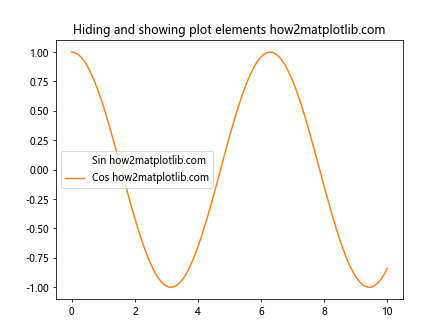
这个例子展示了如何使用get_visible()和set_visible()方法来控制多个图形元素的可见性。我们绘制了正弦和余弦曲线,然后隐藏了正弦曲线,同时保持余弦曲线可见。
4. 在交互式绘图中使用get_visible()
get_visible()方法在交互式绘图中特别有用,因为它允许我们根据用户的操作动态检查和更新图形元素的可见性。以下是一些在交互式环境中使用get_visible()的例子:
4.1 使用按钮控制图形元素的可见性
import matplotlib.pyplot as plt
from matplotlib.widgets import Button
fig, ax = plt.subplots()
line, = ax.plot([1, 2, 3, 4], [1, 4, 2, 3], label='Line how2matplotlib.com')
def toggle_visibility(event):
current_visibility = line.get_visible()
line.set_visible(not current_visibility)
plt.draw()
ax_button = plt.axes([0.7, 0.05, 0.1, 0.075])
button = Button(ax_button, 'Toggle')
button.on_clicked(toggle_visibility)
plt.title("Interactive visibility control how2matplotlib.com")
plt.legend()
plt.show()
在这个交互式的例子中,我们创建了一个按钮,用户可以点击它来切换线条的可见性。toggle_visibility函数使用get_visible()方法检查当前的可见性状态,然后使用set_visible()方法切换可见性。
4.2 使用复选框控制多个图形元素的可见性
import matplotlib.pyplot as plt
from matplotlib.widgets import CheckButtons
import numpy as np
fig, ax = plt.subplots()
t = np.arange(0.0, 2.0, 0.01)
s1 = np.sin(2*np.pi*t)
s2 = np.cos(2*np.pi*t)
l1, = ax.plot(t, s1, lw=2, color='red', label='sin how2matplotlib.com')
l2, = ax.plot(t, s2, lw=2, color='blue', label='cos how2matplotlib.com')
plt.subplots_adjust(left=0.2)
ax_check = plt.axes([0.05, 0.4, 0.1, 0.15])
check = CheckButtons(ax_check, ('sin', 'cos'), (True, True))
def func(label):
if label == 'sin':
l1.set_visible(not l1.get_visible())
elif label == 'cos':
l2.set_visible(not l2.get_visible())
plt.draw()
check.on_clicked(func)
plt.title("Checkbox visibility control how2matplotlib.com")
plt.legend()
plt.show()
这个例子展示了如何使用复选框来控制多个图形元素的可见性。我们创建了两条曲线(正弦和余弦),并使用复选框来切换它们的可见性。func函数使用get_visible()方法检查当前的可见性状态,然后使用set_visible()方法切换可见性。
5. 在动画中使用get_visible()
get_visible()方法也可以在动画中使用,以创建更复杂的视觉效果。以下是一个简单的动画例子,展示了如何使用get_visible()来创建闪烁效果:
import matplotlib.pyplot as plt
import matplotlib.animation as animation
import numpy as np
fig, ax = plt.subplots()
x = np.linspace(0, 2*np.pi, 100)
line, = ax.plot(x, np.sin(x), label='Sin how2matplotlib.com')
def animate(frame):
current_visibility = line.get_visible()
line.set_visible(not current_visibility)
return line,
ani = animation.FuncAnimation(fig, animate, frames=20, interval=500, blit=True)
plt.title("Blinking animation using get_visible() how2matplotlib.com")
plt.legend()
plt.show()
Output:

在这个动画中,我们创建了一个正弦曲线,然后使用FuncAnimation来周期性地切换其可见性,从而创建闪烁效果。animate函数使用get_visible()方法检查当前的可见性状态,然后使用set_visible()方法切换可见性。
6. 在子图中使用get_visible()
当处理包含多个子图的复杂图形时,get_visible()方法也非常有用。我们可以使用它来检查和控制各个子图中元素的可见性。以下是一个例子:
import matplotlib.pyplot as plt
import numpy as np
fig, (ax1, ax2) = plt.subplots(1, 2, figsize=(10, 4))
x = np.linspace(0, 10, 100)
line1, = ax1.plot(x, np.sin(x), label='Sin how2matplotlib.com')
line2, = ax2.plot(x, np.cos(x), label='Cos how2matplotlib.com')
print(f"Subplot 1 line visibility: {line1.get_visible()}")
print(f"Subplot 2 line visibility: {line2.get_visible()}")
# 隐藏第二个子图中的线
line2.set_visible(False)
print(f"Updated subplot 2 line visibility: {line2.get_visible()}")
ax1.set_title("Subplot 1 how2matplotlib.com")
ax2.set_title("Subplot 2 how2matplotlib.com")
ax1.legend()
ax2.legend()
plt.tight_layout()
plt.show()
Output:
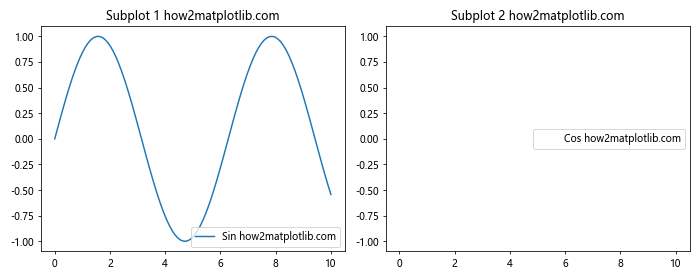
在这个例子中,我们创建了两个子图,分别包含正弦和余弦曲线。我们使用get_visible()方法检查两条线的初始可见性,然后隐藏第二个子图中的线,并再次检查其可见性。
7. 使用get_visible()进行条件绘图
get_visible()方法可以用于实现条件绘图,即根据某些条件决定是否显示某些图形元素。以下是一个例子:
import matplotlib.pyplot as plt
import numpy as np
fig, ax = plt.subplots()
x = np.linspace(0, 10, 100)
y1 = np.sin(x)
y2 = np.cos(x)
line1, = ax.plot(x, y1, label='Sin how2matplotlib.com')
line2, = ax.plot(x, y2, label='Cos how2matplotlib.com')
# 设置一个阈值
threshold = 0.5
# 根据条件设置可见性
line1.set_visible(np.max(np.abs(y1)) > threshold)
line2.set_visible(np.max(np.abs(y2)) > threshold)
print(f"Sin line visibility: {line1.get_visible()}")
print(f"Cos line visibility: {line2.get_visible()}")
plt.title("Conditional plotting using get_visible() how2matplotlib.com")
plt.legend()
plt.show()
Output:
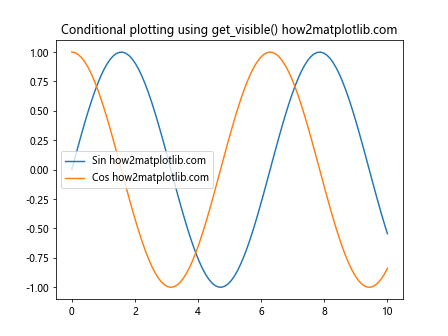
在这个例子中,我们根据每条线的最大绝对值是否超过阈值来决定是否显示该线。然后,我们使用get_visible()方法来检查每条线的最终可见性状态。
8. 在图例中使用get_visibleget_visible()方法在处理图例时也非常有用。我们可以使用它来确保图例只显示可见的图形元素。以下是一个示例:
import matplotlib.pyplot as plt
import numpy as np
fig, ax = plt.subplots()
x = np.linspace(0, 10, 100)
line1, = ax.plot(x, np.sin(x), label='Sin how2matplotlib.com')
line2, = ax.plot(x, np.cos(x), label='Cos how2matplotlib.com')
line3, = ax.plot(x, np.tan(x), label='Tan how2matplotlib.com')
# 隐藏正切线
line3.set_visible(False)
# 创建图例,只包含可见的线
handles, labels = ax.get_legend_handles_labels()
visible_handles = [h for h in handles if h.get_visible()]
visible_labels = [l for h, l in zip(handles, labels) if h.get_visible()]
ax.legend(visible_handles, visible_labels)
plt.title("Legend with visible elements only how2matplotlib.com")
plt.show()
Output:
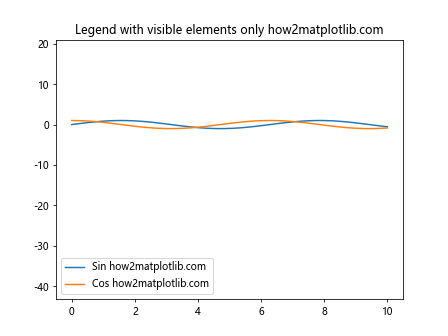
在这个例子中,我们绘制了三条线(正弦、余弦和正切),但隐藏了正切线。然后,我们使用get_visible()方法来筛选出可见的图形元素,只将这些元素包含在图例中。
9. 使用get_visible()进行图形元素的批量操作
当处理大量图形元素时,get_visible()方法可以用于批量操作。以下是一个例子,展示如何批量切换多条线的可见性:
import matplotlib.pyplot as plt
import numpy as np
fig, ax = plt.subplots()
x = np.linspace(0, 10, 100)
lines = []
for i in range(5):
line, = ax.plot(x, np.sin(x + i), label=f'Sin{i} how2matplotlib.com')
lines.append(line)
# 批量切换可见性
for line in lines:
current_visibility = line.get_visible()
line.set_visible(not current_visibility)
# 检查新的可见性状态
for i, line in enumerate(lines):
print(f"Line {i} visibility: {line.get_visible()}")
plt.title("Batch visibility toggle how2matplotlib.com")
plt.legend()
plt.show()
Output:
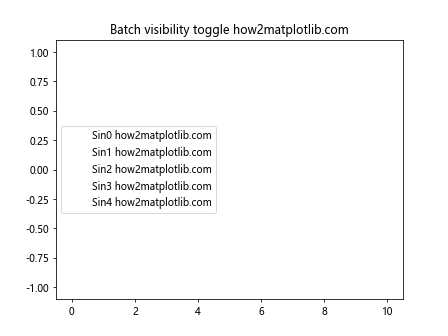
在这个例子中,我们创建了多条正弦曲线,然后使用循环和get_visible()方法批量切换它们的可见性。
10. 在自定义图形对象中使用get_visible()
如果你创建了自定义的图形对象,你也可以实现get_visible()方法来使其与Matplotlib的可见性系统兼容。以下是一个简单的例子:
import matplotlib.pyplot as plt
import matplotlib.patches as patches
class CustomRectangle(patches.Rectangle):
def __init__(self, *args, **kwargs):
super().__init__(*args, **kwargs)
self._custom_visible = True
def get_visible(self):
return self._custom_visible
def set_visible(self, visible):
self._custom_visible = visible
super().set_visible(visible)
fig, ax = plt.subplots()
custom_rect = CustomRectangle((0.2, 0.2), 0.6, 0.6, fill=False, label='Custom Rectangle how2matplotlib.com')
ax.add_patch(custom_rect)
print(f"Initial visibility: {custom_rect.get_visible()}")
custom_rect.set_visible(False)
print(f"Updated visibility: {custom_rect.get_visible()}")
plt.title("Custom object with get_visible() how2matplotlib.com")
plt.legend()
plt.show()
Output:
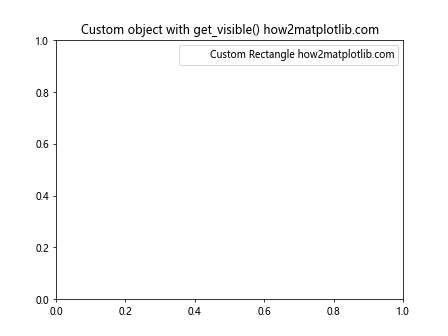
在这个例子中,我们创建了一个自定义的CustomRectangle类,它继承自Matplotlib的Rectangle类。我们重写了get_visible()和set_visible()方法,使其能够正确地处理可见性。
11. 在动态更新的图表中使用get_visible()
在实时更新的图表中,get_visible()方法可以用来控制哪些数据系列应该被更新。以下是一个简单的例子:
import matplotlib.pyplot as plt
import numpy as np
from matplotlib.animation import FuncAnimation
fig, ax = plt.subplots()
x = np.linspace(0, 10, 100)
line1, = ax.plot(x, np.sin(x), label='Sin how2matplotlib.com')
line2, = ax.plot(x, np.cos(x), label='Cos how2matplotlib.com')
def update(frame):
if line1.get_visible():
line1.set_ydata(np.sin(x + frame/10))
if line2.get_visible():
line2.set_ydata(np.cos(x + frame/10))
return line1, line2
ani = FuncAnimation(fig, update, frames=100, interval=50, blit=True)
plt.title("Dynamic update with visibility check how2matplotlib.com")
plt.legend()
plt.show()
Output:
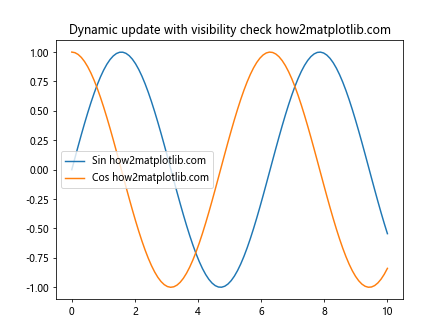
在这个例子中,我们创建了一个动画,其中包含正弦和余弦曲线。在update函数中,我们使用get_visible()方法检查每条线的可见性,只更新可见的线。
12. 使用get_visible()实现图层控制
get_visible()方法可以用来实现简单的图层控制系统。以下是一个例子:
import matplotlib.pyplot as plt
from matplotlib.widgets import CheckButtons
fig, ax = plt.subplots()
x = range(10)
lines = [
ax.plot(x, [i**2 for i in x], label=f'y=x^2 how2matplotlib.com')[0],
ax.plot(x, [i**3 for i in x], label=f'y=x^3 how2matplotlib.com')[0],
ax.plot(x, [2**i for i in x], label=f'y=2^x how2matplotlib.com')[0],
]
plt.subplots_adjust(left=0.2)
ax_check = plt.axes([0.05, 0.4, 0.1, 0.15])
labels = [line.get_label() for line in lines]
visibility = [line.get_visible() for line in lines]
check = CheckButtons(ax_check, labels, visibility)
def func(label):
index = labels.index(label)
lines[index].set_visible(not lines[index].get_visible())
plt.draw()
check.on_clicked(func)
plt.title("Layer control using get_visible() how2matplotlib.com")
plt.legend()
plt.show()
在这个例子中,我们创建了多条线,代表不同的数据系列。然后,我们使用复选框来控制每个”图层”(即每条线)的可见性。get_visible()方法用于初始化复选框的状态,并在切换可见性时检查当前状态。
总结
Artist.get_visible()方法是Matplotlib中一个非常有用的工具,它允许我们动态地检查和控制图形元素的可见性。通过本文的多个示例,我们看到了这个方法在各种场景下的应用,包括:
- 基本的可见性检查
- 与
set_visible()方法结合使用 - 在交互式绘图中的应用
- 在动画中的使用
- 在子图中的应用
- 条件绘图
- 图例处理
- 批量操作
- 自定义图形对象
- 动态更新的图表
- 图层控制
通过灵活运用get_visible()方法,我们可以创建更加动态和交互式的数据可视化,提高图表的可读性和用户体验。无论是简单的静态图表还是复杂的交互式可视化,get_visible()方法都是一个强大的工具,可以帮助我们更好地控制图形元素的显示。
在实际应用中,get_visible()方法常常与其他Matplotlib功能结合使用,如事件处理、动画和交互式控件等。通过这些组合,我们可以创建出更加丰富和灵活的数据可视化效果,满足各种复杂的可视化需求。
最后,值得注意的是,虽然get_visible()方法本身很简单,但它在复杂的可视化项目中可以发挥重要作用。通过合理使用这个方法,我们可以优化图表的性能,提高代码的可维护性,并为用户提供更好的交互体验。因此,掌握get_visible()方法的使用对于提高Matplotlib绘图技能和创建高质量的数据可视化作品都有重要意义。
 极客笔记
极客笔记